近期有用户在尝试对文件或文件夹进行某些操作(如删除等)时,遇到系统提示“Windows无法找到文件,请确定文件名是否正确,然后重试”的错误。那么遇到这种问题怎么解决呢?以下小编整理了三种解决方法,希望可以让你的电脑恢复正常。
方法一:使用注册表
1. 按下win+R 打开运行,输入 regedit 点击确定打开注册表;
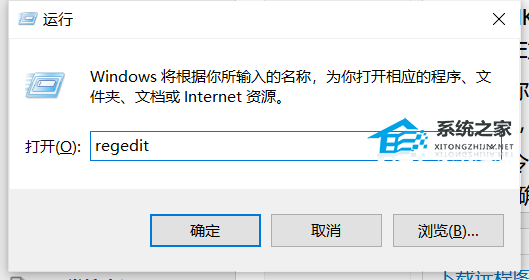
2. 复制下面代码粘贴到截图中的位置,按回车;定位到后;
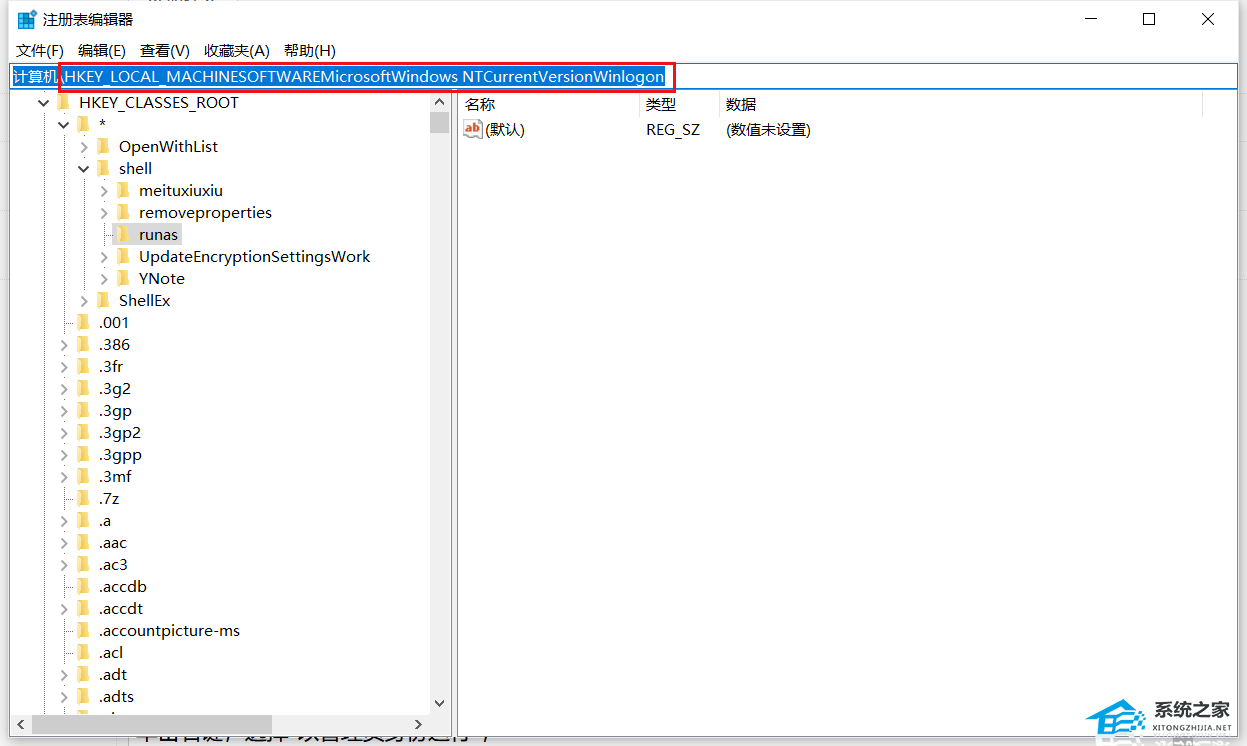
把Shell=Explorer.exe 1恢复为Shell=Explorer.exe
HKEY_LOCAL_MACHINESOFTWAREMicrosoftWindows NTCurrentVersionWinlogon
3. 展开HKEY_LOCAL_MACHINESOFTWAREMICROSOFTWINDOWSCURRENTVERSIONRUN或RUNONCE或RUNSERVICES这三个RUN里面,你看看哪个有“1”,删掉这个关联就OK了。
方法二:使用命令行
1. 按下WIN+R打开运行提示框;
2. 在运行框中输入以下代码,按下回车键;
cmd /c for %i in (%windir%system32*.dll) do regsvr32.exe /s %i
3. 接着重新打开运行提示框,然后输入以下代码,此操作需要一些时间请耐心等待。
cmd /c for %i in (%windir%system32*.ocx) do regsvr32.exe /s %i
方法三:使用dos命令
1. 如果你担心注册表改错的话我们可以应用dos命令来处理,
2. 左下角搜索命令,在命令提示符上单击右键,选择“以管理员身份运行”;
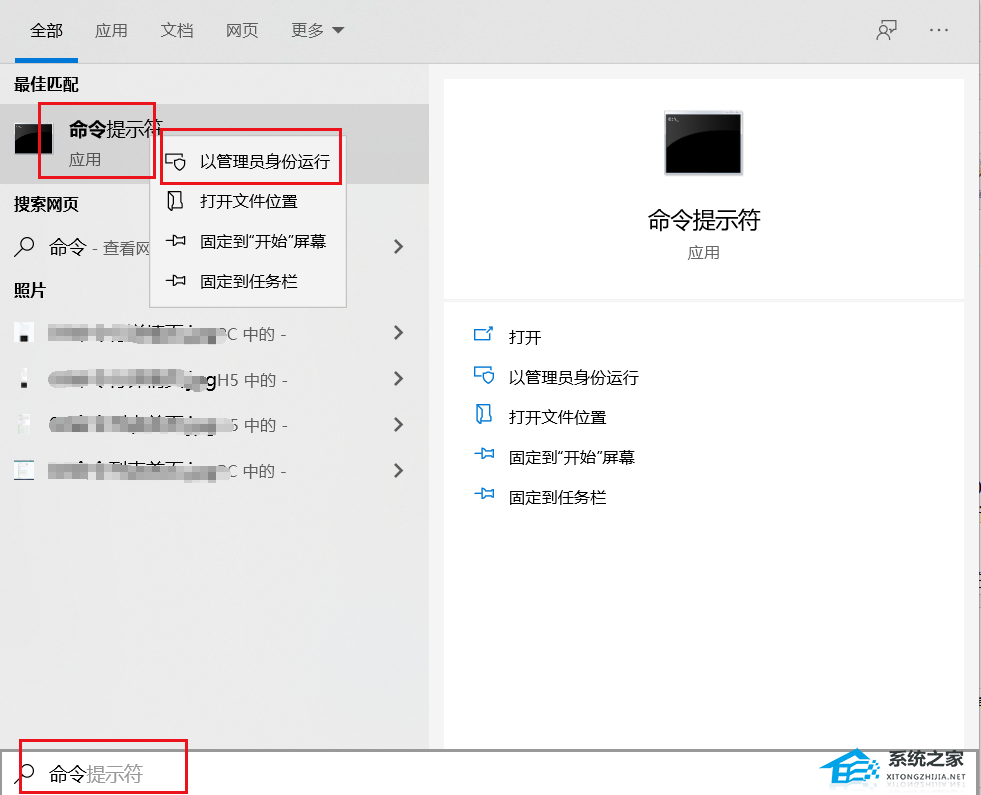
3. 在命令提示符中键入以下代码,等待执行完成即可。
ftype exefile="%1" %*assoc .exe=exefile
以上就是系统之家小编为你带来的关于“Win10电脑提示Windows找不到文件请确定文件名是否正确后再试一次的解决方法”的全部内容了,希望可以解决你的问题,感谢您的阅读,更多精彩内容请关注系统之家官网。


 时间 2024-09-14 04:00:01
时间 2024-09-14 04:00:01 作者 admin
作者 admin 来源
来源 

 立即下载
立即下载








